Cara memburamkan latar belakang foto di ponsel Android dan iOS menggunakan aplikasi ini
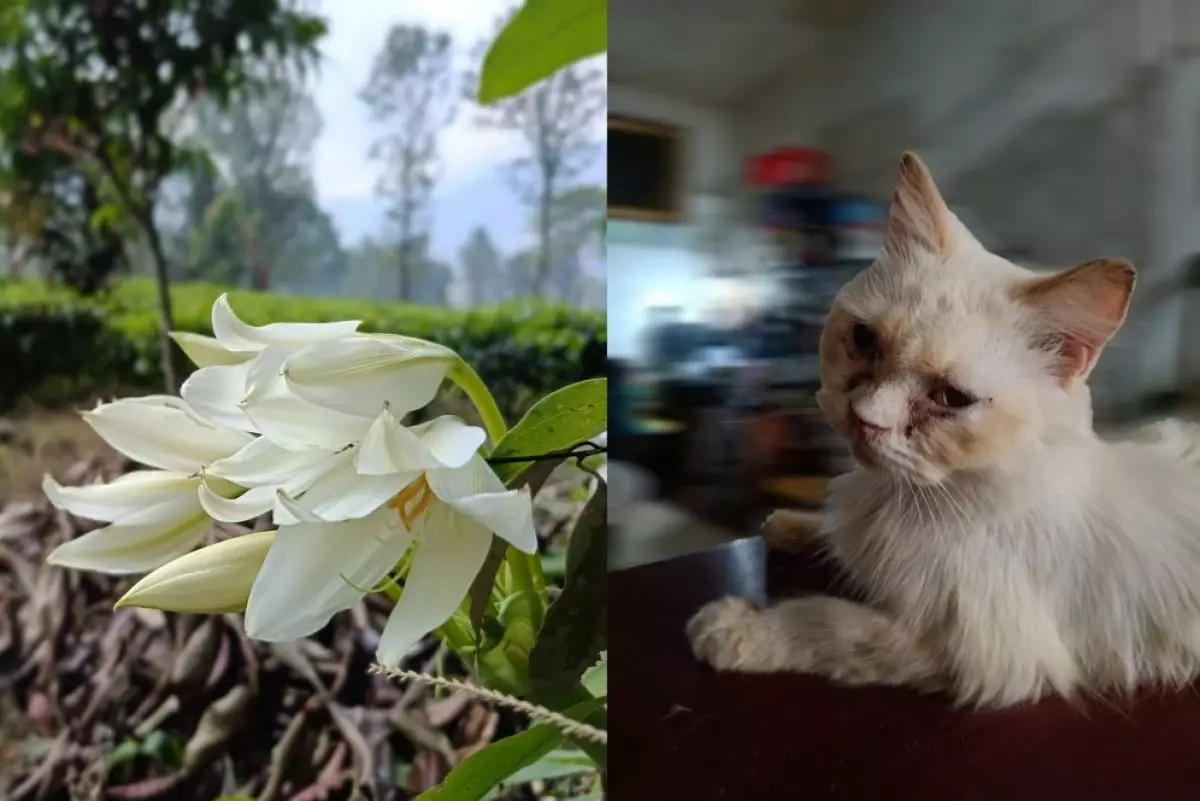
Cara memburamkan foto
Memburamkan foto di ponsel Android dengan aplikasi Canva

Beberapa ponsel Android, menawarkan kemampuan Mode Potret yang serupa dengan iPhone untuk memburamkan latar belakang foto secara otomatis. Jika ponsel kamu tidak menyediakan fitur tersebut dalam aplikasi kamera bawaan, kamu bisa mengunduh aplikasi Canva dari Google Play Store. Setelah kamu menginstal aplikasi ini, ikuti langkah-langkah berikut ini.
1. Buka aplikasi Canva di perangkat Android. Masuk atau buat akun.
2. Setelah masuk dan mengizinkan akses Canva ke foto kamu, pilih ikon tanda Plus berwarna ungu di bagian bawah layar.
3. Kemudian, di bagian bawah layar kamu bisa memilih tajuk Mulai. Pilih salah satu foto yang akan diedit.
4. Di bagian kanan atas layar berikutnya, pilih Edit foto.
5. Pada layar editor foto, pilih Efek, kemudian Efek lagi. Di sini kamu jangan memilih opsi Blur. Karena opsi Blur akan memburamkan seluruh foto. Kamu pilih opsi Fokus Otomatis. Opsi ini secara otomatis berfokus pada subjek utama foto dan memungkinkan kamu hanya memburamkan latar belakang.
6. Setelah di layar Fokus Otomatis, kamu akan melihat bahwa Canva telah memburamkan latar belakang dan menjaga latar depan tetap tajam. Kamu dapat menggunakan penggeser Intensitas Keburaman dan Posisi Fokus untuk menyesuaikan fokus gambar dan intensitas keburaman latar belakang.
7. Setelah selesai dengan pengeditan keburaman, kamu bisa memilih tombol Simpan di bagian kanan atas layar. Ada tiga opsi, Simpan ke Canva, Gunakan dalam desain, atau Unduh.
8. Kamu dapat mengakses gambar yang telah diedit yang tersimpan di Proyek.
RECOMMENDED ARTICLE
- Cara mencegah aplikasi menggunakan data latar belakang di ponsel Android
- Cara mengaktifkan AI di Google Dokumen, sangat cocok untuk para blogger
- WhatsApp akan segera mengganti kata sandi dengan passkey, diklaim jauh lebih aman dari aksi phishing
- Cara membatalkan repost di TikTok, caranya sangat mudah
- Cara memburamkan latar belakang saat virtual meeting di Zoom, praktis dan tidak ribet
HOW TO
-

Trik auto clicker TikTok Live terbaru 2025, ini cara bisa banjir ribuan like tanpa repot klik
-

Cara mudah menggunakan Fake GPS di Android terbaru 2025, tak perlu masuk opsi developer atau oprek
-

Cara terbaru mengaktifkan akun Instagram yang dinonaktifkan, tak perlu panik dan coba solusi ini
-

Cara mudah terbaru menjalankan dua aplikasi yang sama di laptop Windows 11, cocok buat multitasking
-

10 Tanda powerbankmu sudah waktunya diganti, Xiaomi sampai tarik produknya karena risiko kebakaran
TECHPEDIA
-

Bisakah dapat Robux di Roblox secara gratis? Ini 10 faktanya agar tidak tergoda penipu
-

Detik-detik gelombang radio lawan sensor Jepang dan siarkan proklamasi kemerdekaan RI ke penjuru dunia
-

8 Penyebab charger ponsel mudah panas, jangan pakai adaptor abal-abal yang berbahaya!
-

Cara kerja peringatan dini tsunami Jepang, bisa deteksi bencana 10-20 detik sebelum datang
-

5 Tanggal Steam Sale paling populer yang termurah, game harga ratusan ribu bisa dapat diskon 90%
LATEST ARTICLE
HOW TO Selengkapnya >
-
![Trik auto clicker TikTok Live terbaru 2025, ini cara bisa banjir ribuan like tanpa repot klik]()
Trik auto clicker TikTok Live terbaru 2025, ini cara bisa banjir ribuan like tanpa repot klik
-
![Cara mudah menggunakan Fake GPS di Android terbaru 2025, tak perlu masuk opsi developer atau oprek]()
Cara mudah menggunakan Fake GPS di Android terbaru 2025, tak perlu masuk opsi developer atau oprek
-
![Cara terbaru mengaktifkan akun Instagram yang dinonaktifkan, tak perlu panik dan coba solusi ini]()
Cara terbaru mengaktifkan akun Instagram yang dinonaktifkan, tak perlu panik dan coba solusi ini
-
![Cara mudah terbaru menjalankan dua aplikasi yang sama di laptop Windows 11, cocok buat multitasking]()
Cara mudah terbaru menjalankan dua aplikasi yang sama di laptop Windows 11, cocok buat multitasking

















